2025-04-09 16:08:47 • Abgelegt unter: PDF signieren • Bewährte Lösungen
Im heutigen digitalen Zeitalter ist das Signieren und Bearbeiten von PDF-Dokumenten für Privatpersonen und Unternehmen unerlässlich. Sie ermöglichen es uns, Verträge, Vereinbarungen oder Formulare zu unterschreiben, ohne sie ausdrucken und scannen zu müssen. Außerdem können wir durch die Bearbeitung von PDFs schnell Änderungen an Dokumenten vornehmen.
DocHub PDF Sign & Edit und PDFelement sind beliebte Tools für diese Aufgaben. DocHub vereinfacht das Hinzufügen elektronischer Signaturen zu PDFs und macht es für jeden einfach, Dokumente sicher online zu unterschreiben. PDFelement hingegen bietet leistungsstarke PDF-Bearbeitungsfunktionen, mit denen Sie Textbilder mühelos ändern können. In diesem umfassenden Leitfaden erfahren Sie, wie Sie das Beste aus diesen Tools herausholen und sicherstellen können, dass Sie über die nötigen Kenntnisse und Fähigkeiten verfügen, um PDFs effizient zu signieren und zu bearbeiten.
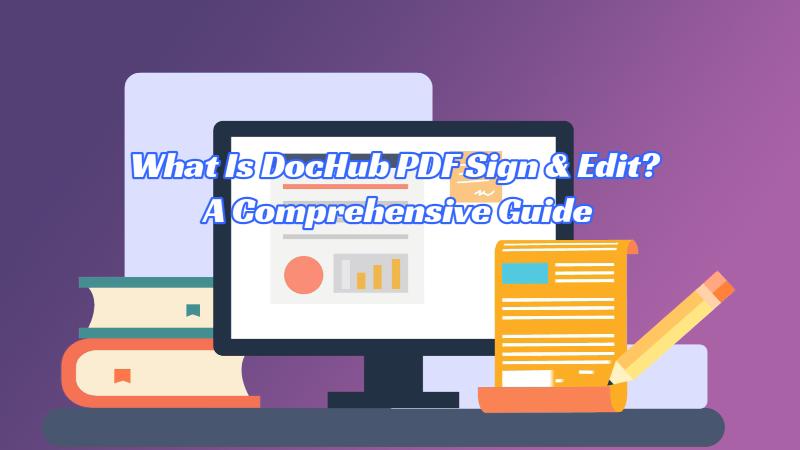
Teil 1. Was ist DocHub PDF Sign & Edit?
DocHub ist ein praktisches Tool, mit dem Sie PDF-Dokumente einfach signieren und bearbeiten können. Es ist, als hätten Sie einen digitalen Stift und einen Radiergummi für Ihre PDFs. Mit DocHub können Sie wichtige Dokumente mit Ihrer Unterschrift versehen, ohne sie zu drucken. Das spart Zeit und ist umweltfreundlich.
Zu den wichtigsten Funktionen von DocHub gehören:
- PDFs signieren: Sie können PDFs schnell mit der Maus unterschreiben oder eine gescannte Kopie Ihrer Unterschrift hochladen.
- PDFs bearbeiten: Mit DocHub können Sie PDFs bearbeiten, indem Sie Text hinzufügen, hervorheben, unterstreichen oder den Inhalt löschen.
- Bilder einfügen: Sie können Bilder in Ihre PDFs einfügen und so ganz einfach Logos, Bilder oder andere Grafiken einfügen.
DocHub verfügt über eine benutzerfreundliche Oberfläche, die es jedem leicht macht, sich zurechtzufinden. Sie müssen kein Technikexperte sein, um das Tool zu benutzen! Außerdem können Sie über Ihren Webbrowser auf DocHub zugreifen, so dass Sie nichts auf Ihren Computer herunterladen oder installieren müssen.
Egal, ob Sie studieren, berufstätig sind oder einfach nur regelmäßig mit PDFs zu tun haben, DocHub ist Ihr Tool zum mühelosen Signieren und Bearbeiten von PDFs. Es geht darum, Ihre PDF-Aufgaben schnell, einfach und stressfrei zu erledigen.
Wie man PDFs mit DocHub signiert und bearbeitet
Hier finden Sie eine Schritt-für-Schritt-Anleitung zur Verwendung von DocHub zum Signieren und Bearbeiten von PDFs:
Schritt 1. Öffnen Sie zunächst Ihren Webbrowser und rufen Sie die Webseite von DocHub auf. Erstellen Sie ein Konto bei DocHub und melden Sie sich mit Ihren Daten an. Wählen Sie die Option "Neues Dokument".
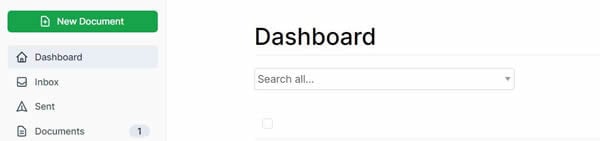
Schritt 2. Ziehen Sie Ihre PDF-Datei per Drag & Drop in den dafür vorgesehenen Bereich oder importieren Sie sie aus Dropbox, Google Drive, OneDrive oder Box.
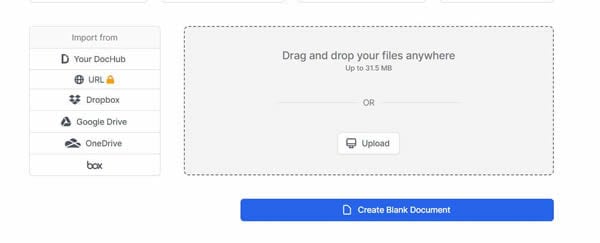
Schritt 3. Wählen Sie in der oberen Symbolleiste ein Bearbeitungstool wie "Hervorheben", um Wörter zu markieren.
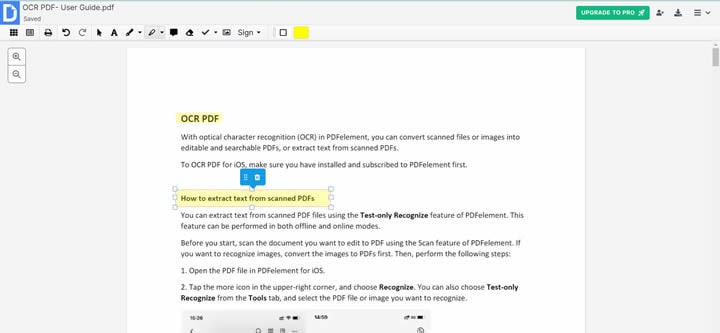
Schritt 4. Klicken Sie auf "Unterschreiben" und dann auf "Ihre Signatur erstellen".
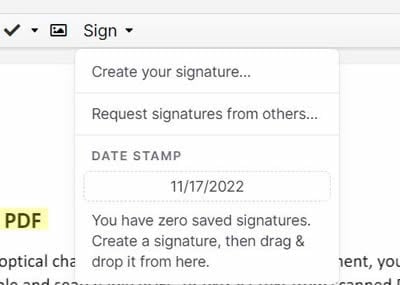
Schritt 5. Geben Sie Ihre digitale Signatur ein, zeichnen Sie sie oder laden Sie sie hoch und klicken Sie auf "Als Standard speichern".
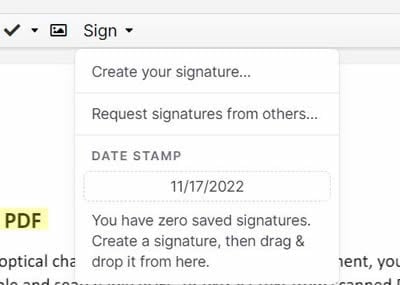
Schritt 6. Klicken Sie erneut auf "Signieren", wählen Sie die von Ihnen erstellte Signatur und platzieren Sie sie an der gewünschten Stelle in der PDF-Datei. Passen Sie die Größe bei Bedarf an.
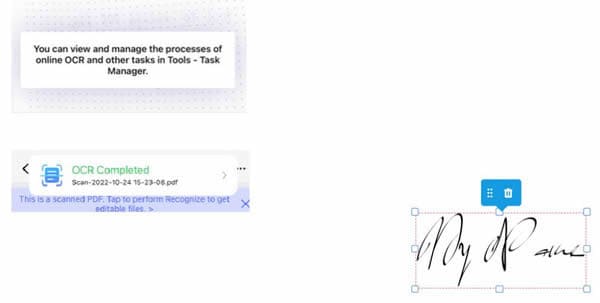
Schritt 7. Klicken Sie auf das dreizeilige Menü oben rechts und wählen Sie "Download/Export". Wählen Sie aus, wo Sie die signierte PDF-Datei speichern möchten und klicken Sie dann auf "Herunterladen".
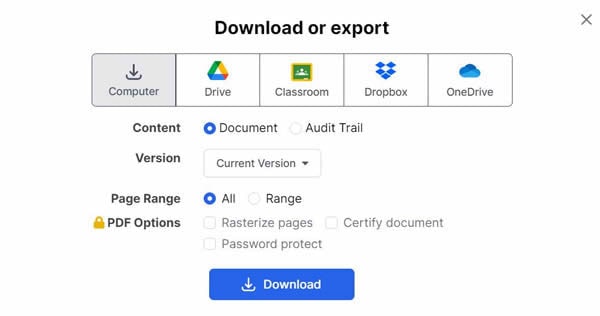
Mit diesen einfachen Schritten können Sie Ihre PDF-Dokumente mit DocHub problemlos bearbeiten und signieren. Ob Sie nun wichtige Informationen hervorheben oder Ihre Unterschrift platzieren, DocHub macht es einfach und effizient. Viel Spaß beim Bearbeiten und Signieren!
Anfordern von Unterschriften von anderen mit DocHub Signature
Hier finden Sie eine einfache Anleitung, wie Sie mit DocHub Signature Unterschriften von anderen anfordern können:
Schritt 1. Unterschreiben Sie das Dokument zunächst selbst und platzieren Sie Unterschriftsfelder dort, wo andere unterschreiben müssen.
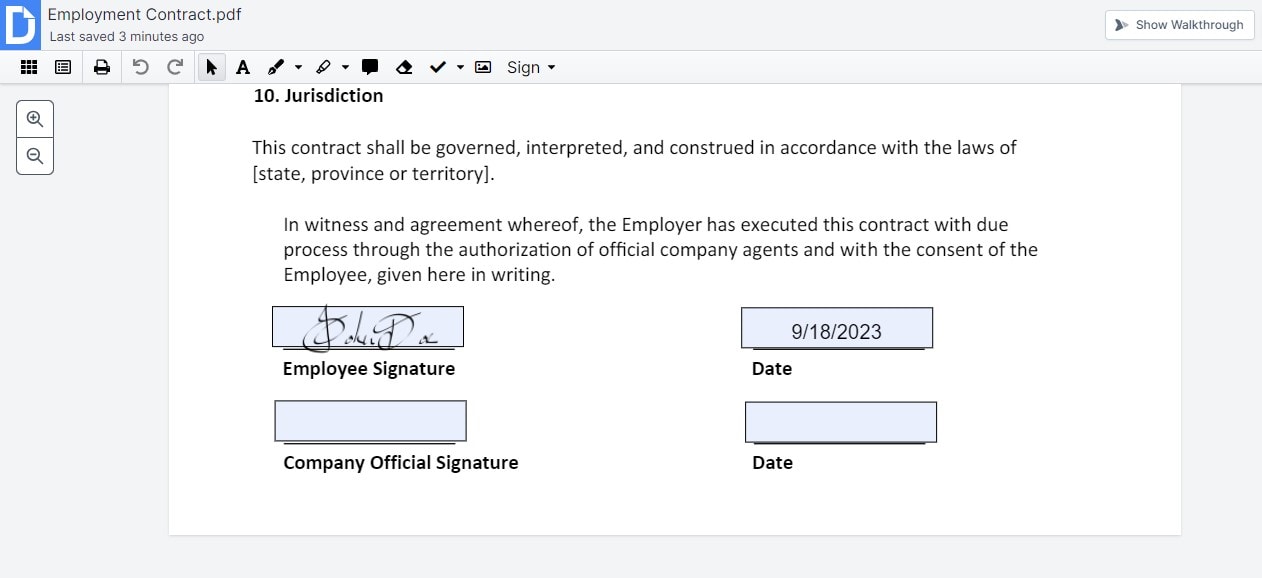
Schritt 2. Gehen Sie dann auf die Registerkarte "Unterschreiben" und wählen Sie "Unterschriften von anderen anfordern...".
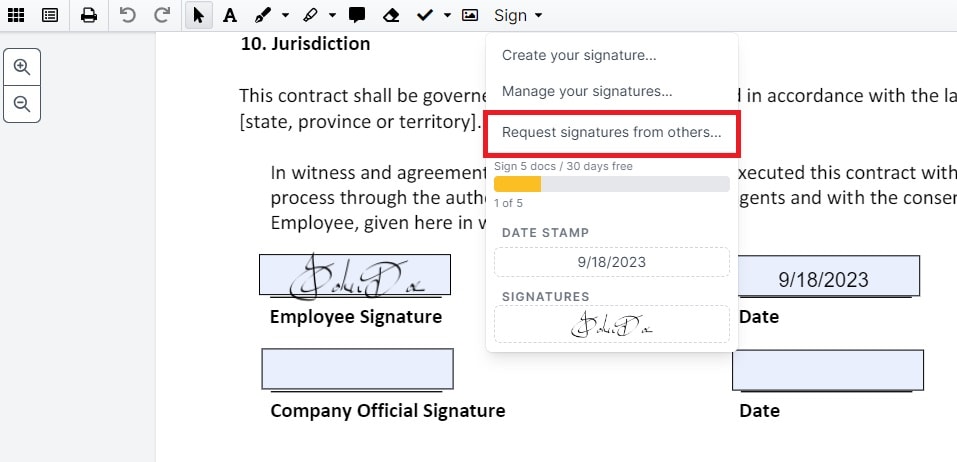
Schritt 3. Geben Sie die E-Mail-Adressen der Personen ein, die unterschreiben sollen und klicken Sie auf "Anfrage senden".
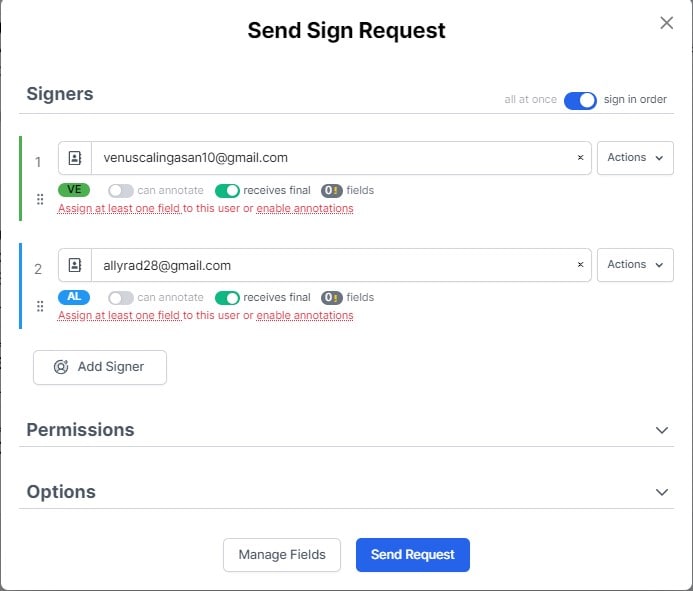
Schritt 4. Warten Sie auf ein Bestätigungsfenster, in dem bestätigt wird, dass Ihre Signaturanfrage gesendet wurde.
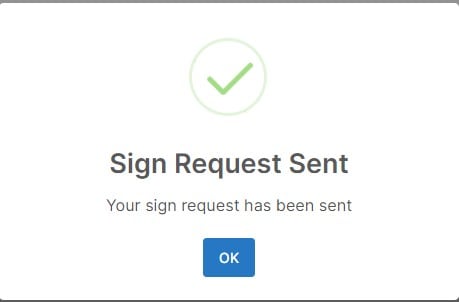
Schritt 5. Klicken Sie abschließend auf die "Abschließen" Schaltfläche, um den Signiervorgang abzuschließen.
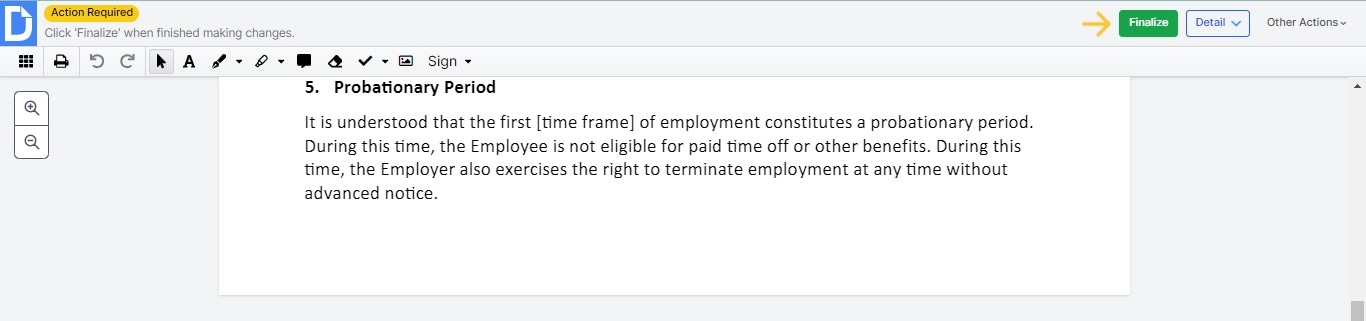
DocHub erleichtert das Anfordern von Unterschriften, indem Sie angeben können, wo andere unterschreiben sollen und ihnen dann eine Anfrage per E-Mail schicken. Es ist schnell und praktisch und ermöglicht es jedem, zu unterschreiben, ohne zu drucken oder zu scannen.
Teil 2. PDFelement: Beste Alternative zu Dochub PDF Sign & Edit
PDFelement ist eine großartige Alternative zu DocHub für die Bearbeitung von PDF-Aufgaben. Es ist ein leistungsstarkes Tool, das Ihnen die Kontrolle über Ihre PDFs gibt, ähnlich wie DocHub. Wenn Sie eine PDF-Datei signieren oder bearbeiten müssen, ist PDFelement eine fantastische Option. Außerdem bietet es eine eSign-Funktion, mit der Sie Ihre Dokumente direkt von Ihrem Desktop aus unterschreiben können.
Mit der eSign-Funktion von PDFelement können Sie Ihre PDFs ganz einfach über Ihren Computer signieren. Das ist praktisch, wenn Sie nicht auf ein Online Tool wie DocHub zugreifen können. Mit wenigen Klicks können Sie Ihre Signatur zu jeder PDF-Datei hinzufügen, was es zu einer praktischen Desktop-Alternative macht. Egal, ob Sie Student, Berufstätiger oder jeder, der mit PDFs zu tun hat, sind, die eSign-Funktion von PDFelement vereinfacht den Signiervorgang und macht die PDF-Verwaltung auf Ihrem Computer mühelos.
 G2-Wertung: 4.5/5 |
G2-Wertung: 4.5/5 |  100 % Sicher |
100 % Sicher |So fügen Sie Ihre digitale Signatur mit PDFelement hinzu:
Schritt 1. Öffnen Sie zunächst das PDF-Dokument, das Sie signieren möchten.
Schritt 2. Klicken Sie auf die Registerkarte "Schützen" und wählen Sie "Dokument signieren". Wählen Sie Ihre ID zum Unterschreiben.

Schritt 3. Wenn Sie noch keine ID haben, klicken Sie auf "Neue ID". Wählen Sie, um eine neue digitale ID zu erstellen und folgen Sie dann den Prompt.
 G2-Wertung: 4.5/5 |
G2-Wertung: 4.5/5 |  100 % Sicher |
100 % Sicher |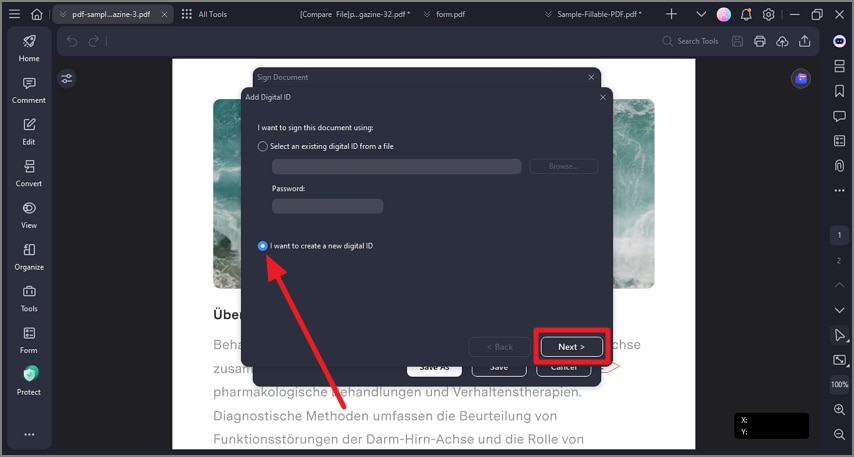
Schritt 4. Speichern Sie Ihre digitale ID als Datei mit einer Erweiterung wie .pfx (Windows) oder .p12 (Mac OS). Alternativ können Sie sie im Windows Certificate Store speichern.
Schritt 5. Um die Gültigkeit der Signaturen zu überprüfen, gehen Sie zu "Schützen", dann "Signaturen verwalten" und klicken Sie auf "Alle Signaturen überprüfen". Sie können Signaturen entfernen, indem Sie "Alle Signaturen löschen" wählen.
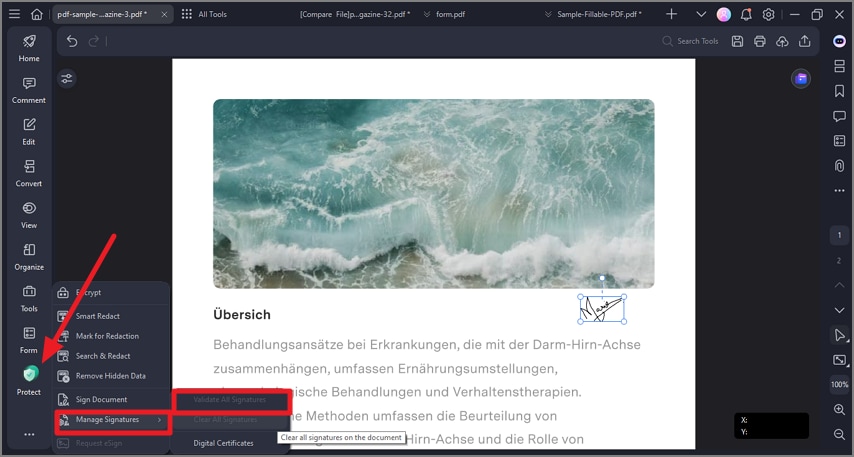
PDFelement bietet eine benutzerfreundliche Methode, um Ihre PDFs offline zu signieren und bietet einen einfachen Prozess zum Erstellen und Verwalten Ihrer digitalen Signatur, was es zu einer wertvollen Alternative zu DocHub macht.
Teil 3. Wie man Dokumente mit der PDFelement eSign Funktion versendet und signiert
Die eSign-Funktion von PDFelement gewährleistet eine sichere und gesetzeskonforme elektronische Unterzeichnung von Dokumenten. Sie entspricht den Industriestandards und Datenschutzbestimmungen und bietet eine zuverlässige Methode zur effizienten und rechtssicheren Erfassung von Unterschriften mehrerer Parteien. Nach der Unterzeichnung erhalten Sie und die Unterzeichner die signierte PDF-Datei per E-Mail und der Fortschritt der Unterzeichnung kann im Panel der Vereinbarung in PDFelement verfolgt werden.
Hier finden Sie die Schritte zum Versenden und Signieren von Dokumenten mit der eSign-Funktion von PDFelement:
Schritt 1. Öffnen Sie PDFelement und laden Sie das Dokument, das signiert werden muss. Klicken Sie auf die Schaltfläche "eSignatur anfordern" unter der Registerkarte "Schützen".
 G2-Wertung: 4.5/5 |
G2-Wertung: 4.5/5 |  100 % Sicher |
100 % Sicher |
Schritt 2. Geben Sie die E-Mail-Adressen der Empfänger in der gewünschten Reihenfolge in das Popup-Fenster ein. Passen Sie die Signierreihenfolge per Drag & Drop an. Optional können Sie CC-E-Mail-Adressen als Referenz angeben.

Schritt 3. Entscheiden Sie anhand der angebotenen Optionen, ob Sie das Dokument zuerst oder zuletzt unterschreiben möchten.
Schritt 4. Navigieren Sie zu den Einstellungen und legen Sie die gewünschte Reihenfolge für den E-Mail-Versand fest. Passen Sie die Häufigkeit der Erinnerungen für rechtzeitige Unterschriften an.
Schritt 5. Fügen Sie ausfüllbare Felder wie Unterschrift/Initialen, Datum, Titel und Unternehmen hinzu. Ziehen Sie diese Felder per Drag & Drop an die entsprechenden Stellen und weisen Sie sie den jeweiligen Empfängern zu.

Schritt 6. Überprüfen Sie alle Elemente und klicken Sie auf "Senden", um die Vereinbarung zur Unterzeichnung an die Empfänger zu senden.
Teil 4. Wie man PDF-Verträge mit Zertifikat signiert
Hier erfahren Sie, wie Sie mit PDFelement PDF-Verträge mit einem Zertifikat signieren können:
Signieren mit der PDFelement Desktop-Anwendung:
Schritt 1. Starten Sie PDFelement auf Ihrem Computer und öffnen Sie das Fenster der Vereinbarung. Doppelklicken Sie auf die Vereinbarung mit der Beschriftung "Wartet auf mich", um den Unterzeichnungsprozess zu starten.
 G2-Wertung: 4.5/5 |
G2-Wertung: 4.5/5 |  100 % Sicher |
100 % Sicher |
Schritt 2. Klicken Sie auf die Markierung "Unterschreiben", um die Felder für die Unterschrift und andere erforderliche Informationen aufzurufen.

Schritt 3. Wählen Sie Ihre bevorzugte Signaturmethode:
- Hochladen: Importieren Sie ein Bild Ihrer Signatur.
- Zeichnen: Erstellen Sie Ihre Signatur direkt im Feld.
- Eingeben: Geben Sie Ihren Namen mit Optionen für Schriftfarbe und -stil ein.
 G2-Wertung: 4.5/5 |
G2-Wertung: 4.5/5 |  100 % Sicher |
100 % Sicher |
Schritt 4. Klicken Sie auf "OK", um Ihre Signatur anzuwenden.
Schritt 5. Bestätigen Sie unten auf der Oberfläche Ihr Einverständnis mit den Bedingungen und der Kundeninformation für den elektronischen Geschäftsverkehr. Klicken Sie auf "Klicken, um zu unterschreiben" und dann auf "Weiter", um den Vorgang abzuschließen.

Signieren per E-Mail-Link:
Schritt 1. Öffnen Sie die Vereinbarung aus der Benachrichtigungs-E-Mail und klicken Sie auf die Schaltfläche "Dokument unterschreiben".

Schritt 2. Markieren Sie "Ich stimme der EULA und dem Datenschutz für die Verwendung elektronischer Aufzeichnungen und Unterschriften zu" und klicken Sie auf "Weiter".
 G2-Wertung: 4.5/5 |
G2-Wertung: 4.5/5 |  100 % Sicher |
100 % Sicher |
Schritt 3. Klicken Sie auf das Feld "Signatur/Initialen". Für Erstbenutzer wählen Sie eine von drei Methoden:
- Eingeben: Geben Sie Ihren Namen mit Farboptionen für die Unterschrift ein.
- Hochladen: Wählen Sie ein Bild von Ihrer Signatur.
- Zeichnen: Zeichnen Sie Ihre Unterschrift in das Feld.
Schritt 4. Klicken Sie auf "Speichern". Ihre Unterschrift wird auf den Vertrag übertragen und sicher in Wondershare PDFelement Cloud für die zukünftige Verwendung gespeichert.

Schritt 5. Klicken Sie auf "Download" und wählen Sie eine Option:
- Nur PDF: Laden Sie die Vereinbarung herunter.
- PDF und Audit-Bericht-Paket herunterladen: Sie erhalten den Vertrag und den Audit-Bericht in einer gezippten Datei.
- Kombinierte PDF-Datei und Prüfbericht herunterladen: Laden Sie die Vereinbarung und den Prüfbericht als kombinierte PDF-Datei herunter.

Sobald alle Parteien die Vereinbarung unterzeichnet haben, erhalten Sie eine E-Mail mit dem Zugang zum vollständig unterzeichneten Dokument.
Fazit
DocHub PDF Sign & Edit und PDFelement bieten effiziente Methoden zum Signieren und Bearbeiten von PDFs. DocHub eignet sich hervorragend für schnelle Online-Bearbeitungen, während sich PDFelement für Offline-eSignaturen auszeichnet. Wählen Sie nach Ihren Bedürfnissen für eine reibungslose PDF-Verarbeitung. Frohes PDF-Management!
Gratis Testen oder PDFelement Kaufen Jetzt!
Gratis Testen or PDFelement Kaufen Jetzt!
PDFelement Kaufen Jetzt!
PDFelement Kaufen Jetzt!




Noah Hofer
staff Editor
Im Allgemeinen bewertet4.5(105teilgenommen)